जब आप पहली बार किसी वेबसाइट में लॉग इन करते हैं, तो क्रोम पूछता है कि क्या आप उस पासवर्ड को बाद में उपयोग के लिए सहेजना चाहते हैं। पासवर्ड मैनेजर के अलावा, आपको अन्य सुविधाएं भी मिलती हैं जैसे - वेब से अपने पासवर्ड प्रबंधित करें और समर्थित एंड्रॉइड ऐप्स के लिए ऑटो साइन-इन करें।
कहा जा रहा है कि, क्रोम का पासवर्ड मैनेजर पासवर्ड स्टोर करने का सबसे सुरक्षित तरीका नहीं है। आपके अनलॉक किए गए डिवाइस तक पहुंच रखने वाला कोई भी व्यक्ति प्रत्येक पासवर्ड देख सकता है। शुक्र है, सहेजे गए पासवर्ड दिखाने से पहले क्रोम आपको अपने एंड्रॉइड लॉक स्क्रीन पिन / पैटर्न को इनपुट करने के लिए कहकर कुछ स्तर की सुरक्षा प्रदान करता है। हालांकि कंप्यूटर पर सेव किए गए पासवर्ड को एक्सेस करना आसान है लेकिन क्रोम मोबाइल में सेव किए गए पासवर्ड को कैसे चेक करें। चलो पता करते हैं।
पढ़ें: क्रोम के एड्रेस बार को पेज के नीचे ले जाएं
क्रोम मोबाइल ऐप में सेव किए गए पासवर्ड की जांच कैसे करें
Android पर Chrome ऐप स्थानीय रूप से और आपके Google खाते में पासवर्ड सहेजता है। हम पहले क्रोम ऐप पर पासवर्ड देखने के लिए चरणों का पालन करेंगे।
सबसे पहले, अपने फोन पर क्रोम ब्राउज़र खोलें और हैमबर्गर आइकन पर टैप करें(तीन लंबवत बिंदु)। के लिए जाओ समायोजन और टैप पासवर्डों.
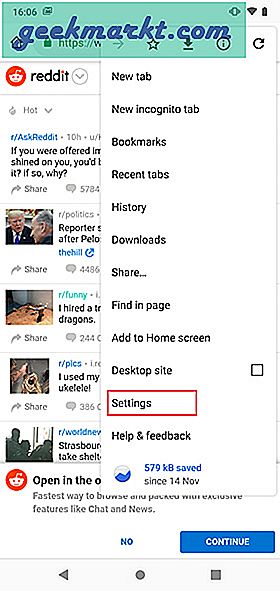
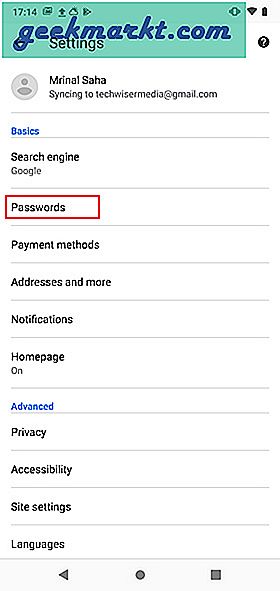
आप सभी सहेजे गए पासवर्ड स्क्रॉल करने योग्य सूची के रूप में देखेंगे।
किसी भी सहेजे गए पासवर्ड तक पहुंचने के लिए, शीर्ष पर खोज बार का उपयोग करें और वेबसाइट का नाम टाइप करें, या डोमेन की सूची में स्क्रॉल करें। उपयोगकर्ता नाम पर टैप करें और यह पासवर्ड के बजाय काले डॉट्स दिखाता है। अगर तुम आँख पर थपथपाना, यह आपसे पूछता है फ़ोन का पासवर्ड दर्ज करें (यदि आपने एक सेट किया है) पासवर्ड प्रकट करने से पहले। यह एक सुरक्षा सुविधा है ताकि यदि आप अपने फोन को खुला छोड़ देते हैं तो कोई भी आपके पासवर्ड की जासूसी नहीं कर सकता है।
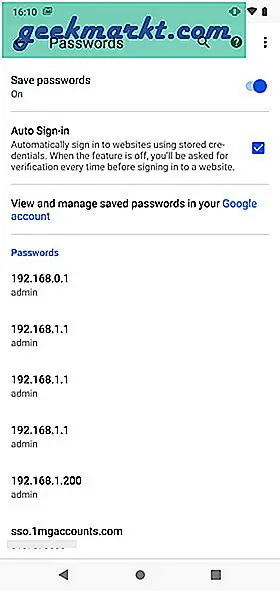
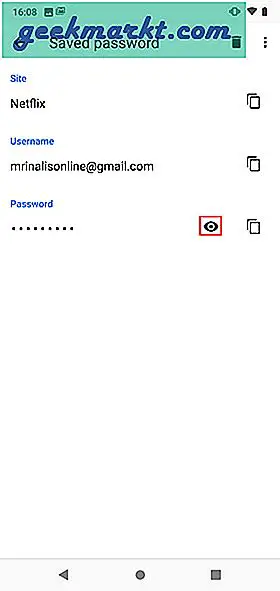
यदि आप ब्राउज़र स्विच कर रहे हैं और आप अपने पासवर्ड निर्यात करना चाहते हैं तो आप हैमबर्गर आइकन पर टैप करके और चयन करके ऐसा कर सकते हैं पासवर्ड निर्यात करें. आपको पहले से ही फोन का पासवर्ड डालना होगा।
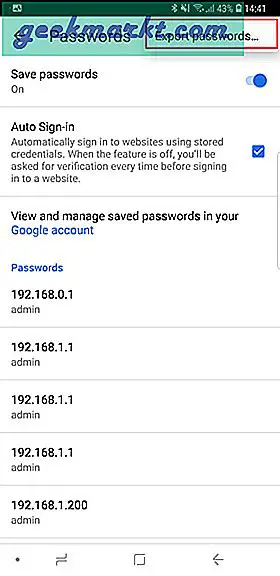
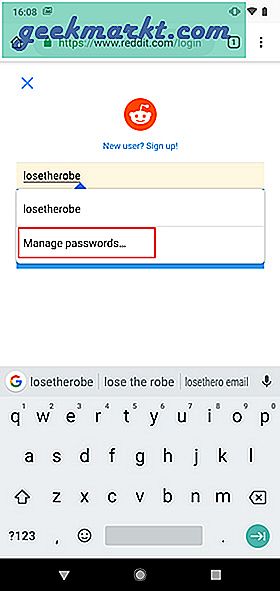
अब, आप सहेजे गए पासवर्ड टैब तक पहुंचने के लिए सेटिंग्स की सूची के माध्यम से जा सकते हैं लेकिन एक शॉर्टकट है। आप उपयोगकर्ता नाम फ़ील्ड को टैप कर सकते हैं और यह आपको "पासवर्ड प्रबंधित करें" विकल्प देगा जो आपको सीधे पासवर्ड टैब पर ले जाएगा और आप उस विशिष्ट वेबसाइट और उपयोगकर्ता के लिए पासवर्ड देखने के लिए आंख पर टैप कर सकते हैं।
अन्य ब्राउज़रों से अपने सहेजे गए पासवर्ड देखें
जब भी आप किसी नए डिवाइस पर क्रोम इंस्टॉल करते हैं और अपने Google खाते से लॉग इन करते हैं, तो यह इतिहास, बुकमार्क और यहां तक कि लॉगिन क्रेडेंशियल को भी सिंक करता है। ऐसा इसलिए है क्योंकि Google आपके पासवर्ड को आपके Google खाते में संग्रहीत करता है। यदि आप कभी ऐसी स्थिति में हैं जहां आप अपने फोन या क्रोम मोबाइल ब्राउज़र तक नहीं पहुंच सकते हैं, लेकिन वेबसाइट के लिए लॉगिन क्रेडेंशियल की आवश्यकता है, तो यह विधि मदद करेगी।
अपने वेब ब्राउज़र पर https://passwords.google.com/ पर जाएं और अपनी Google आईडी से लॉग इन करें, यह वही आईडी होनी चाहिए जो आपके क्रोम ब्राउज़र में लॉग इन की गई थी।
एक बार जब आप लॉग इन करते हैं तो आपको सभी सहेजे गए पासवर्ड दिखाई देंगे, उस उपयोगकर्ता नाम की तलाश करें जिसे आप खोज रहे हैं और पासवर्ड प्रकट करने के लिए अपनी पसंदीदा प्रविष्टि के दाईं ओर आंख को टैप करें।
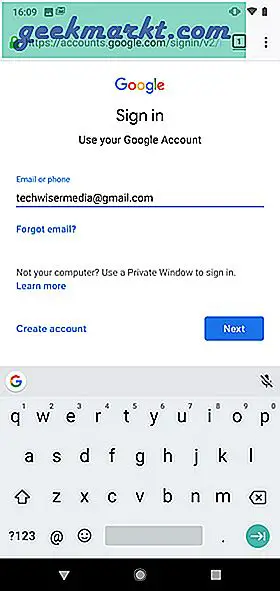
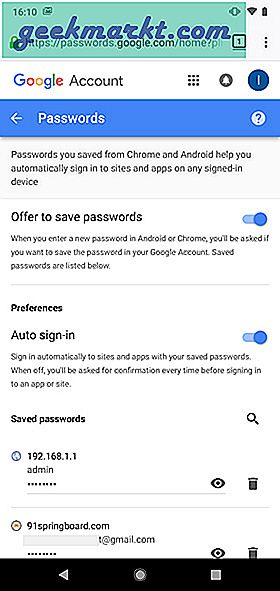
Chrome पर पासवर्ड सहेजना बंद करें
जब भी आप इसकी अनुमति देते हैं तो क्रोम आपके पासवर्ड सहेजता है और मुझे व्यक्तिगत रूप से नहीं लगता कि आपको अपने संवेदनशील क्रेडेंशियल्स को ब्राउज़र पर सहेजना चाहिए, आप इस सुविधा को बंद कर सकते हैं और अपने क्रोम ब्राउज़र में पासवर्ड सहेजना बंद कर सकते हैं।
अपने ब्राउज़र पर जाएं और हैमबर्गर आइकन पर टैप करें और चुनें समायोजन सूची से।
पासवर्ड पर टैप करें और सेव पासवर्ड को ऑफ पर टॉगल करें। अब, Google आपके फ़ोन ब्राउज़र पर कभी भी पासवर्ड सेव नहीं करेगा।
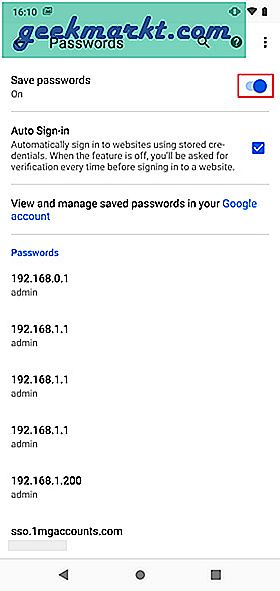
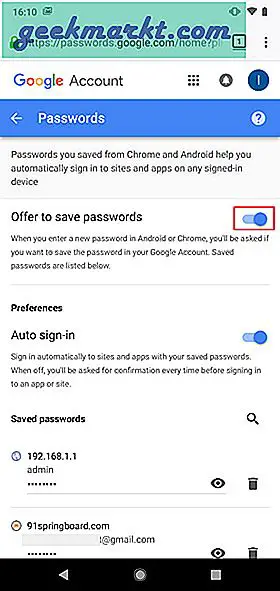
क्रोम एंड्रॉइड में सहेजे गए पासवर्ड को कैसे हटाएं
यदि आप एक ही Google खाते के साथ कई उपकरणों का उपयोग करते हैं, तो संभावना है कि आपके पासवर्ड सभी उपकरणों में समन्वयित हों। इसका मतलब है कि आपका संवेदनशील डेटा सभी उपकरणों में फैला हुआ है, जिससे यह अधिक असुरक्षित हो गया है। प्रत्येक डिवाइस पर डेटा हटाना थकाऊ होगा लेकिन एक त्वरित समाधान है। आप ब्राउज़र डेटा साफ़ करके अपने Google खाते से सभी सहेजे गए पासवर्ड मिटा सकते हैं।
अपने क्रोम ब्राउज़र पर, पर जाएं हैमबर्गर आइकन और टैप करें इतिहास,
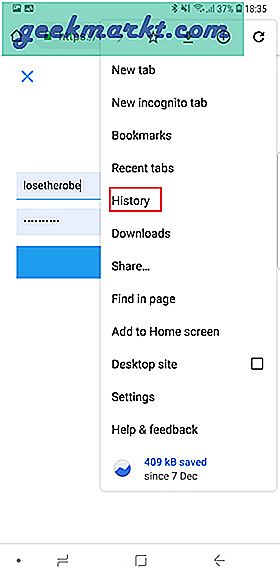
चुनते हैं 'समस्त ब्राउज़िंग डेटा साफ़ करें'। के पास जाओ उन्नत टैब करें और 'चुनें'पूरे समय'ड्रॉप मेनू से।
के लिए बॉक्स को चेक करें सहेजे गए पासवर्ड और दबाएं शुद्ध आंकड़े. एक बार प्रत्येक डिवाइस पर खाता सिंक हो जाने पर आपके पासवर्ड आपके डिवाइस और अन्य सभी सिंक किए गए डिवाइस से गायब हो जाएंगे। सुनिश्चित करें कि आप अभी से सुरक्षित रूप से ब्राउज़ कर रहे हैं।
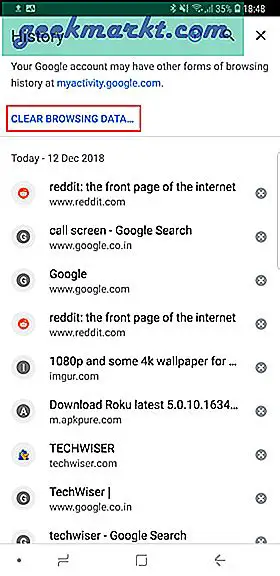
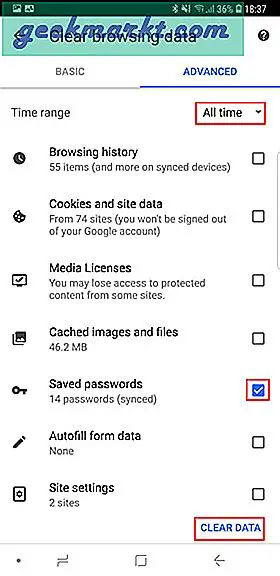
क्रोम मोबाइल में सेव्ड पासवर्ड कैसे चेक करें?
ये दो तरीके हैं जिनसे आप स्मार्टफोन पर अपने सेव किए गए पासवर्ड देख सकते हैं। हालाँकि, अन्य तरीके भी हैं लेकिन इसके लिए काम करने के लिए कंप्यूटर की आवश्यकता होती है। हालाँकि, आपको अपने फ़ोन पर संवेदनशील पासवर्ड नहीं सहेजना चाहिए और लास्टपास जैसे ऐप का उपयोग करना चाहिए। अगर आपको इस तरीके से कोई समस्या आती है तो नीचे कमेंट करें।
यह भी पढ़ें: Android के लिए सर्वश्रेष्ठ Chrome फ़्लैग और आपको उनकी आवश्यकता क्यों है


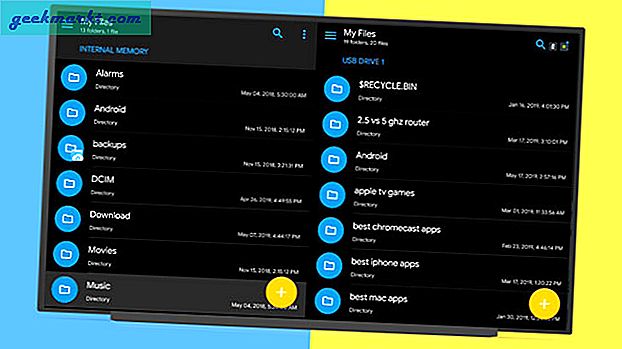

![[राय] इट्स अबाउट द जर्नी, नॉट द डेस्टिनेशन - व्हाट डू दैट मीन फॉर टेक](http://geekmarkt.com/img/101671/opinion-its-about-the-journey-not-the-destination-what-does-that-mean-for-tech-101671.jpg)


